[Tutorial] Instalação do Fedora Btrfs com snapshots pelo Timeshift
Instalação do Fedora Btrfs com snapshots pelo Timeshift
Hoje demonstrarei como podemos realizar a instalação do Fedora usando o sistema de arquivos Btrfs para que seja possível utilizar o Timeshift para gerenciar os snapshots.
Na família Ubuntu a instalação automática padrão do Btrfs é a mesma que vou demonstrar aqui manualmente no Fedora, por isso o Timeshift funciona sem nenhuma configuração adicional no Ubuntu, Mint, etc.
Basicamente o que temos que fazer é criar um subvolume raiz com o nome "@", pois é justamente o subvolume que o Timeshift procura quando optamos pelo backup usando snapshots do Btrfs.
Vou usar uma imagem do Fedora Kde Spin para demonstrar.
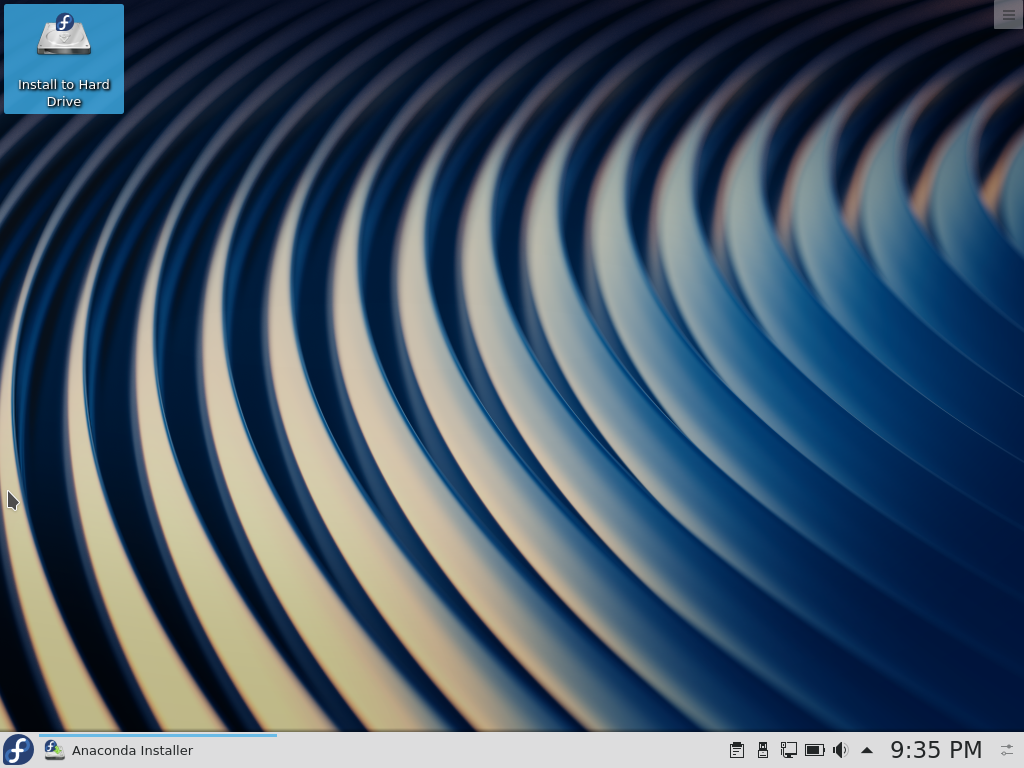
1- Abrindo o instalador escolha o idioma e avance.
2- Selecione o disco que será utilizado para realizar a instalacao e marque a opção "Personalizado".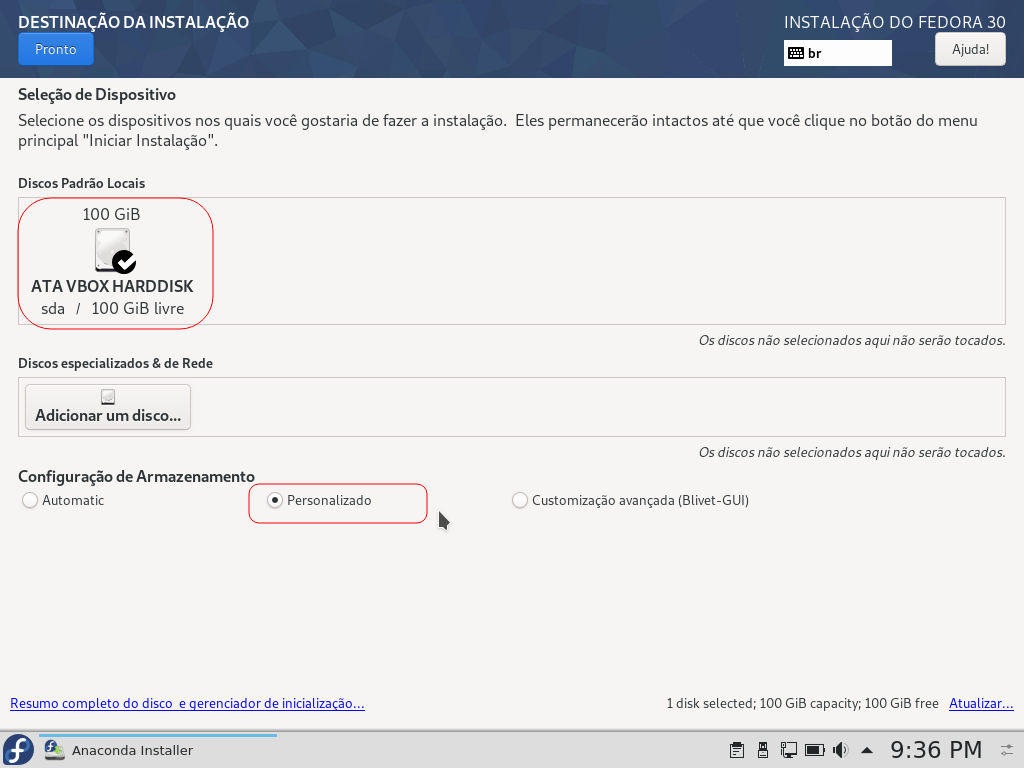
3- Mude a opção LVM para Btrfs.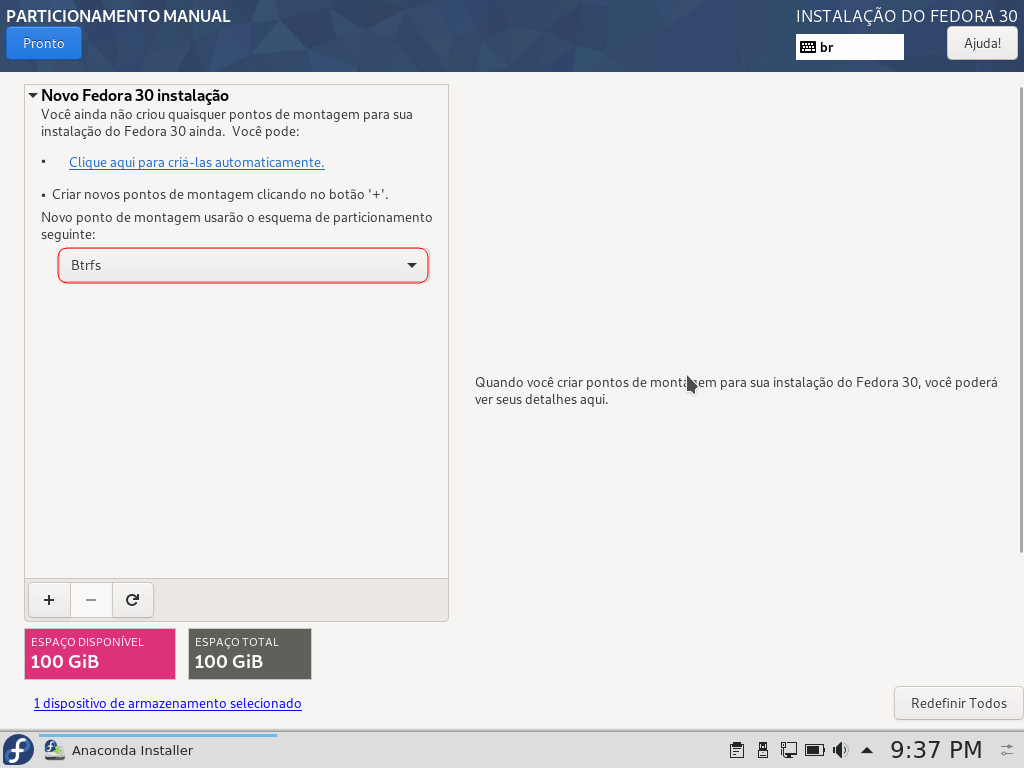
4- Crie a partição efi, se for necessário.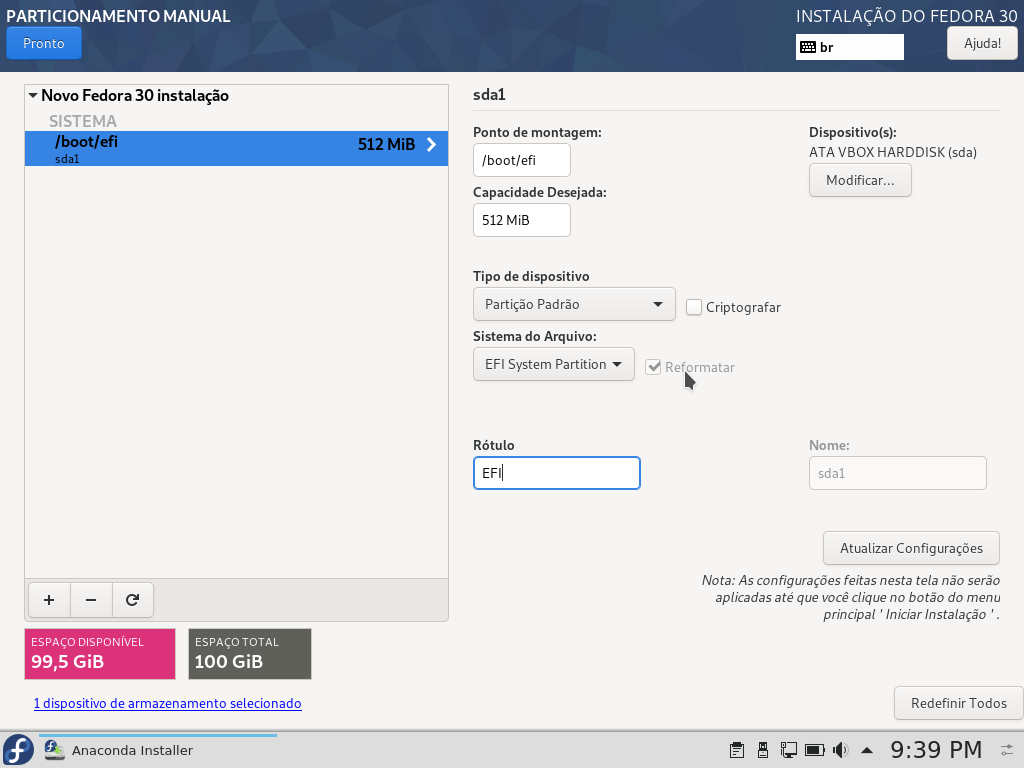
5- Crie a partição boot. O Fedora não aceita o sistema de arquivos Btrfs para a partição boot, neste caso, gosto de formatar a partião de boot com ext2.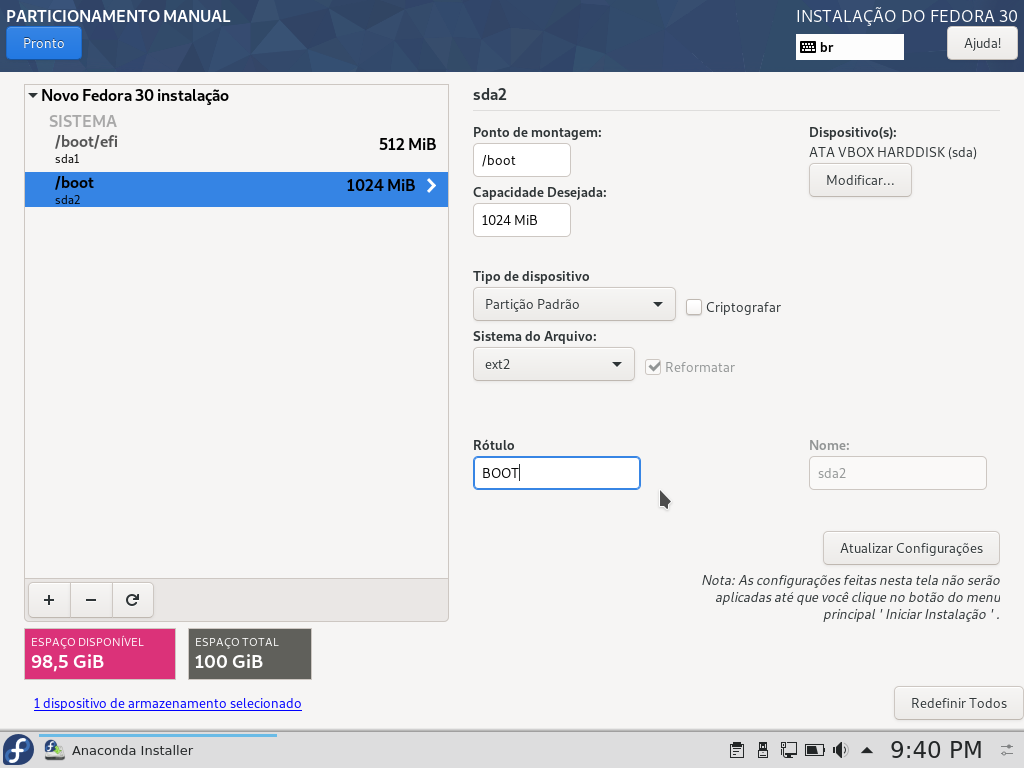
6- Crie a partição swap.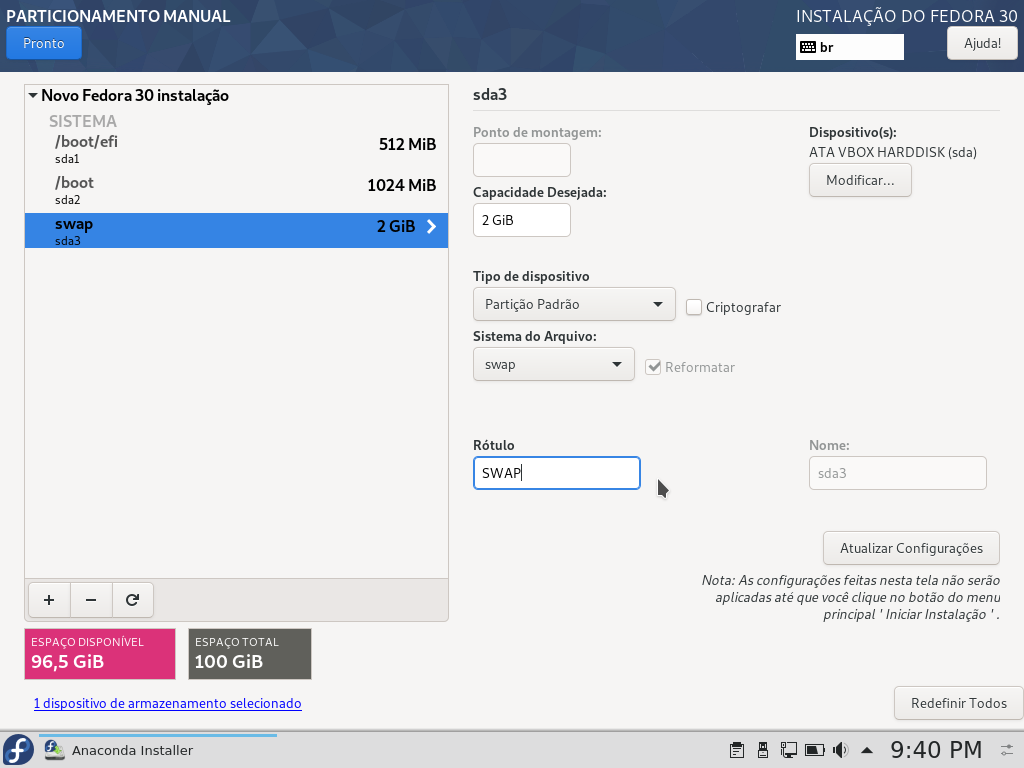
Agora vem o pulo do gato!!!!!
7- Quando criar a partição / mude o nome para "@".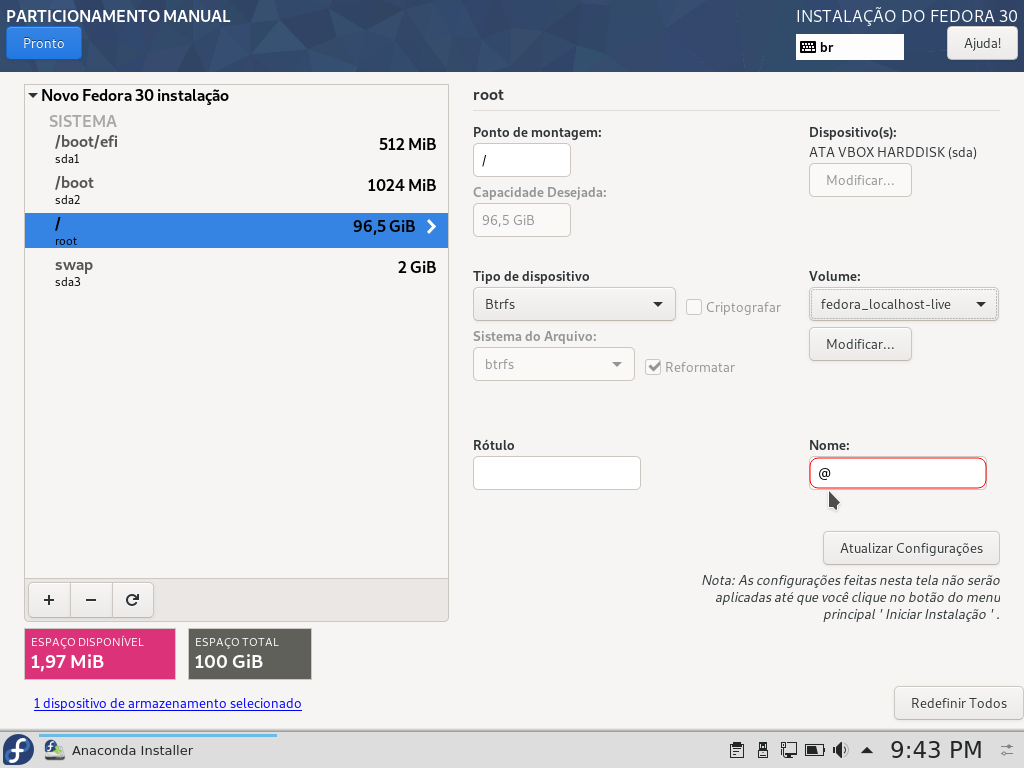
8- Em seguida selecione em "Volume" a opção "Criar um novo volume".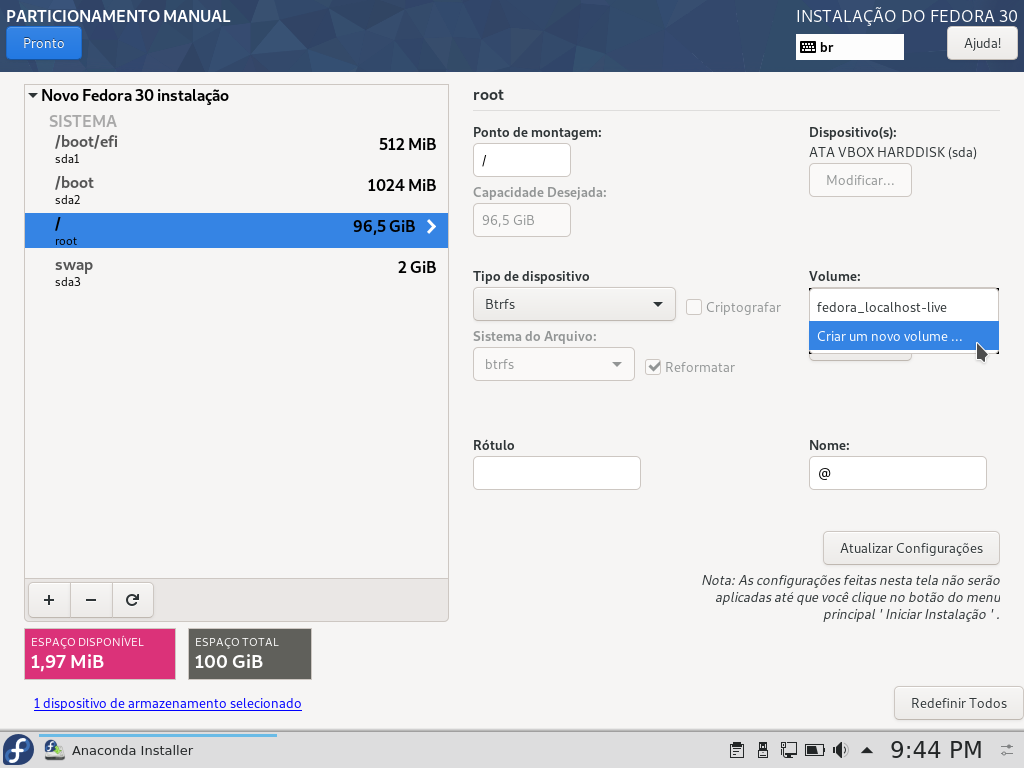
9- Escolha um nome e salve.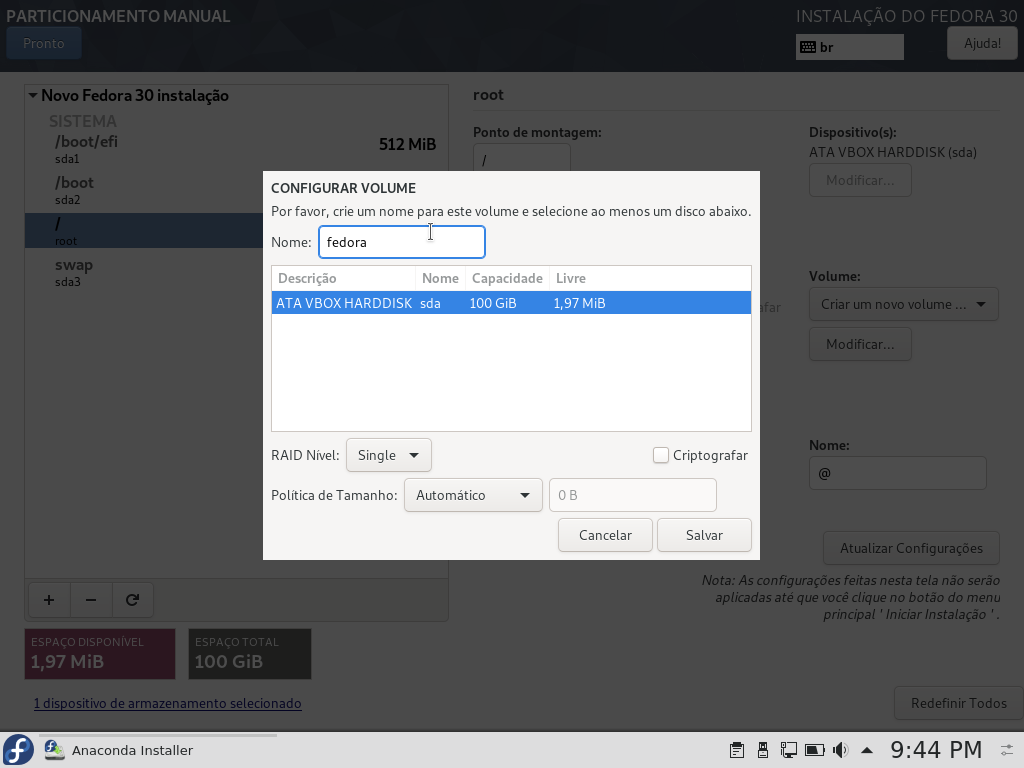
5- Só para garantir, na lateral esquerda selecione qualquer partição apenas para sair da última tela de configuração e verifique se o @ aparece como na imagem.

O restante da instalação é igual a qualquer outra, portanto não vou detalhar aqui.
6- Instalando o Timeshift.
sudo dnf install timeshift -y
7- Para configurar o Timishift basta seguir os passos a seguir.
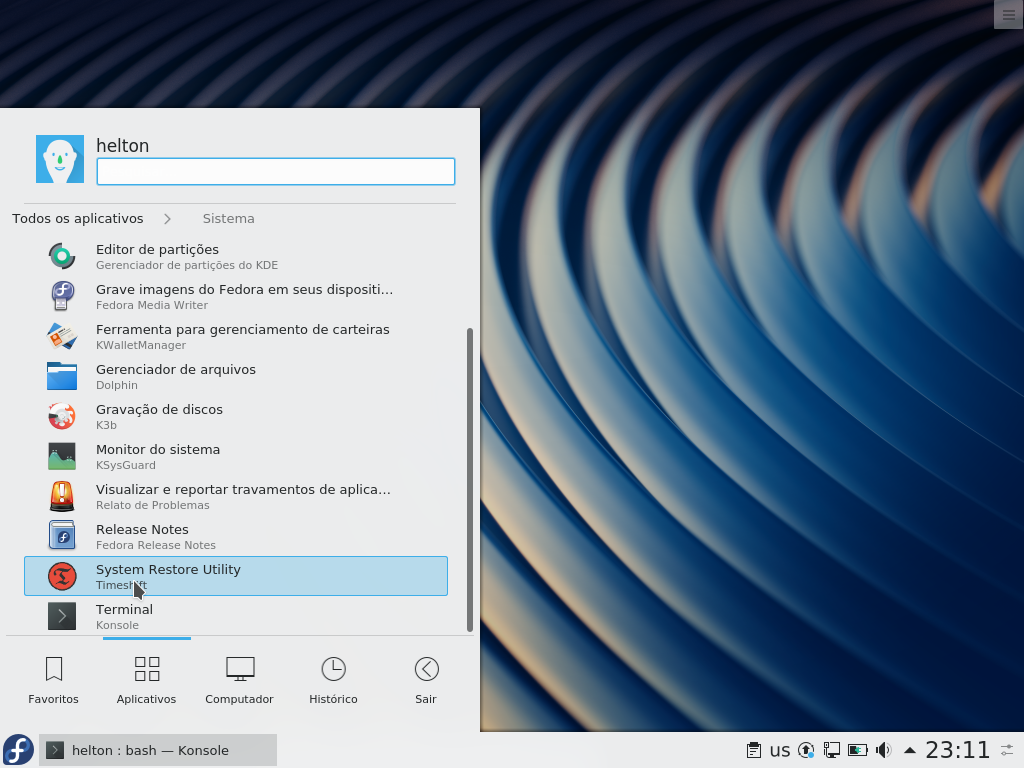
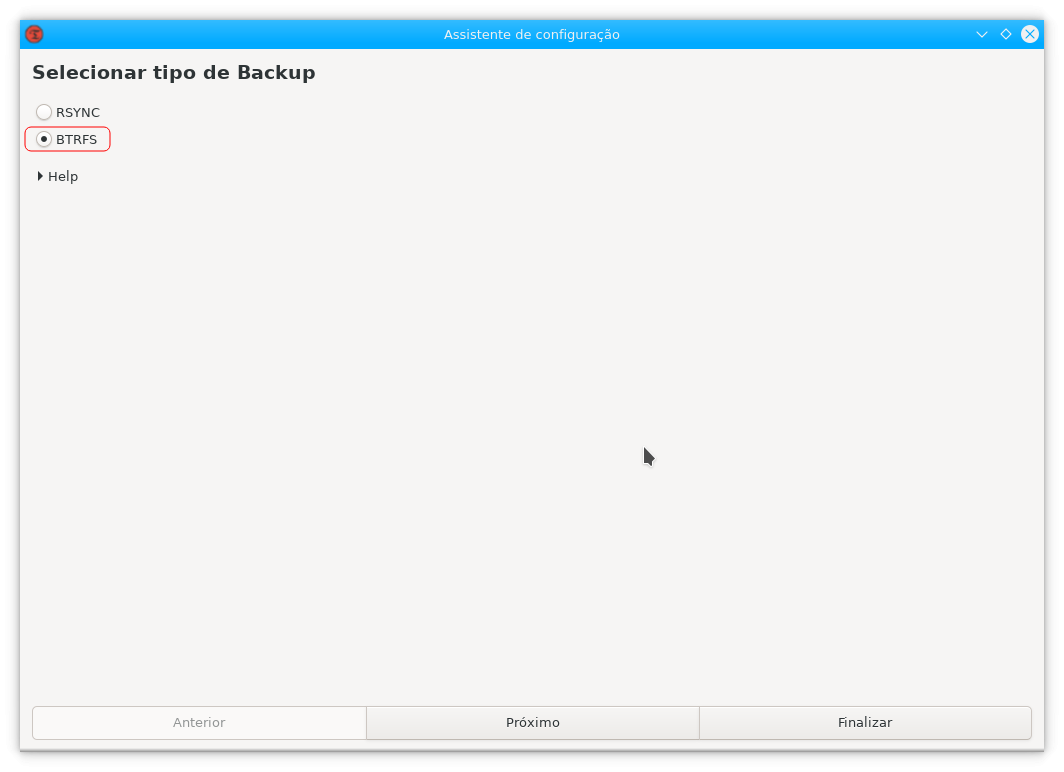
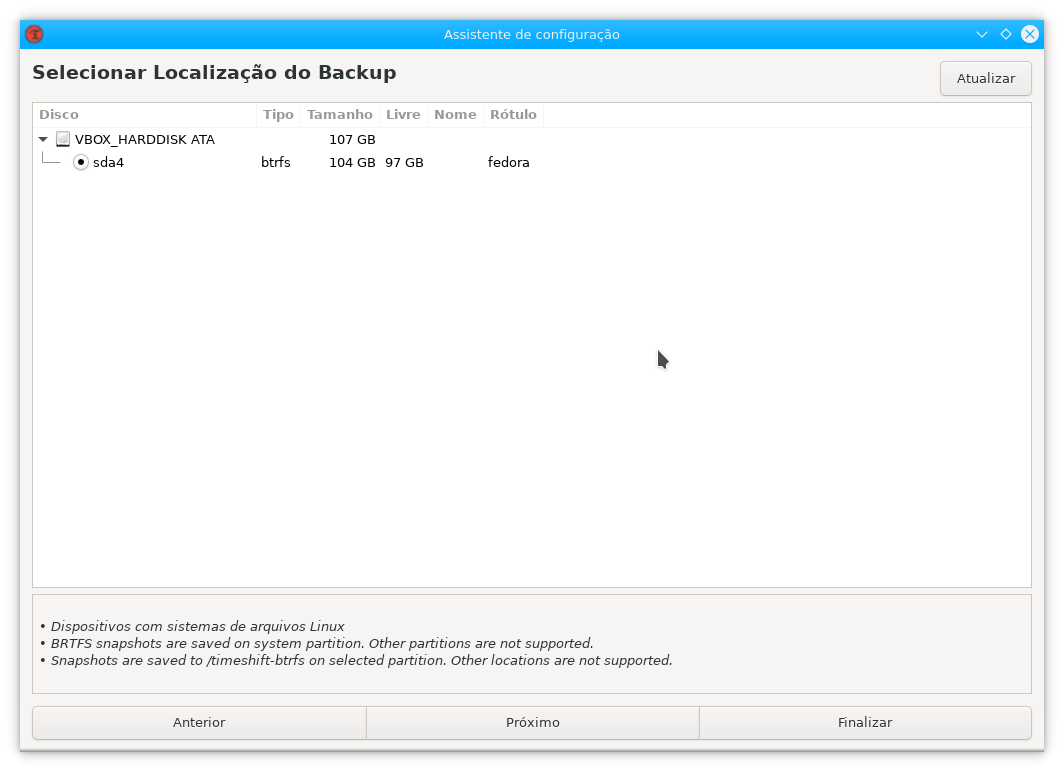

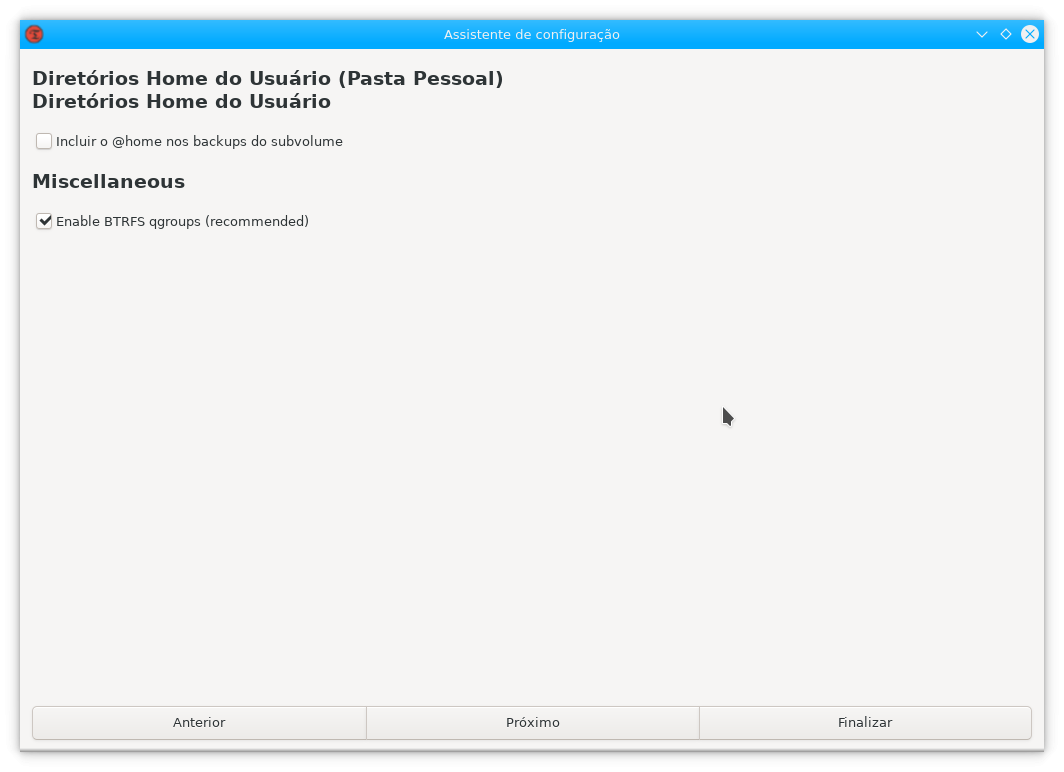
Pronto para realizar o primeiro backup!
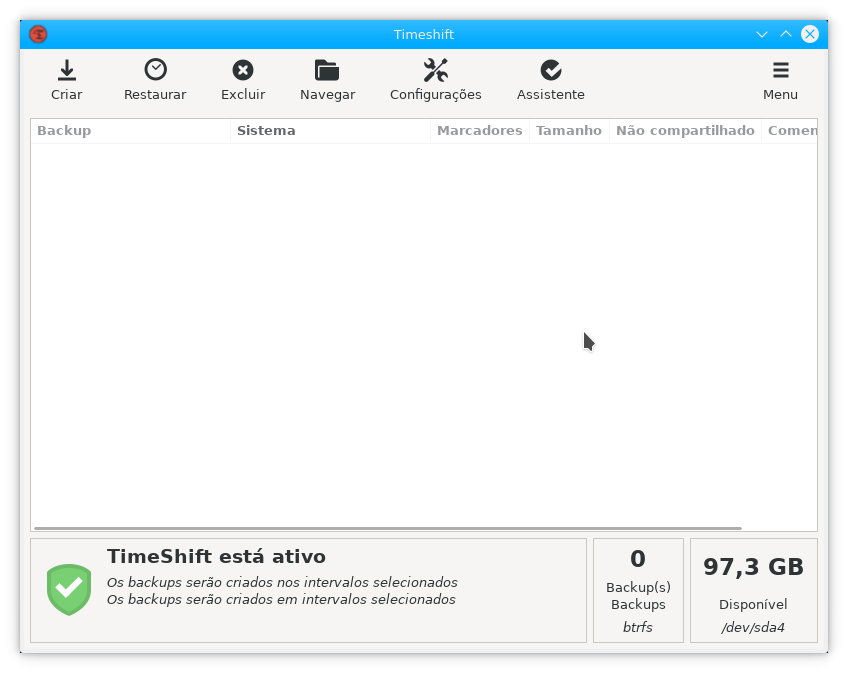
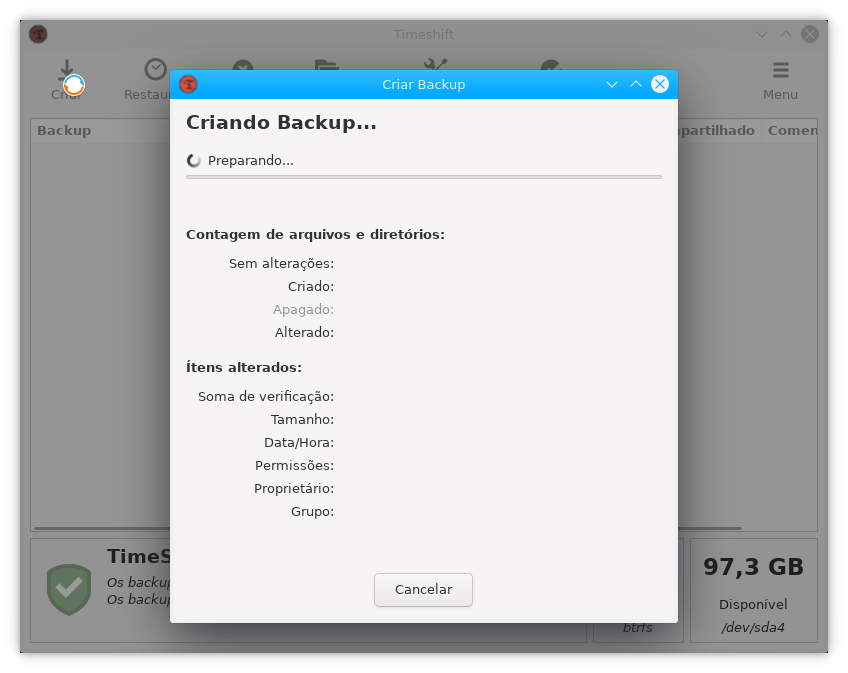
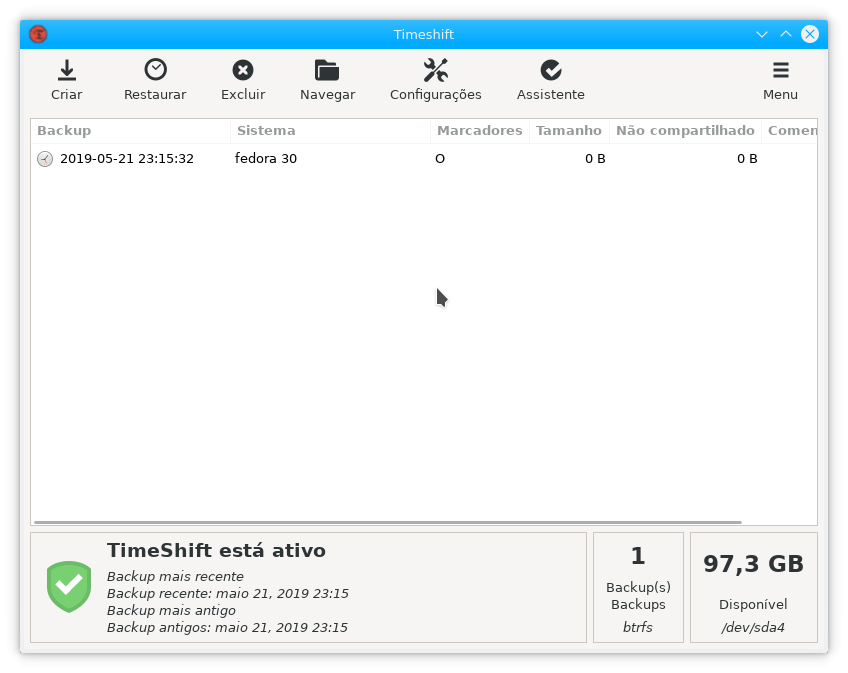
Até a próxima!
Comentários
-
Muito bom tutorial, parabéns.
0 -
Muito bom!
0 -
Obrigado pessoal!
Gostei de contribuir aqui no fórum, vou tentar postar mais.
Estou melhorando aos poucos, como essa é a minha 4ª postagem aqui, acredito que por isso ficou um pouco mais descente.
kkkkk 0
0 -
 Muito bom ter as imagens do passa a passo!!!
Muito bom ter as imagens do passa a passo!!!
Ajuda muito iniciantes como eu!!!
Obrigada pelo tutorial bem explicado e detalhado!!! 0
0
Salas de discussão
- 716 Todas as salas de discussão
- 5 Eventos
- 403 Fedora
- 7 CoreOS
- 138 Spins
- 11 CINNAMON
- 28 GNOME
- 64 KDE
- 10 LXDE
- 4 LXQT
- 13 MATE
- SOAS
- 3 XFCE
- 13 Server
- 84 Workstation
- 33 SilverBlue
- Atomic
- 3 Labs
- ARM®
- 2 Segurança
- 7 Servidores
- 217 Tutoriais
- 6 Críticas e Sugestões
- 16 Novidades e anuncios
- 5 CentOS
- 18 Games
- 31 Hardware
- 8 Linguagens de programação


